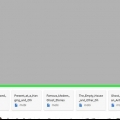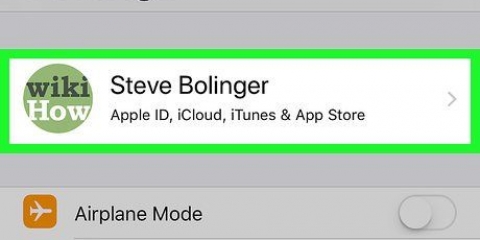Trykk på lysbildene i linjen til venstre for å se lysbildene. Trykk og hold på teksten for å redigere teksten i lysbildet. Trykk på det firkantede ikonet med pluss (+) i midten for å legge til et nytt lysbilde. Det er nederst i rullefeltet til venstre. Trykk på "Spill av"-trekanten for å spille av lysbildefremvisningen. Det er øverst i høyre hjørne. Trykk på børsteikonet øverst til høyre for å redigere lysbildeoppsettet. Trykk på pluss-ikonet (+) i øverste høyre hjørne for å legge til bilder, tekstbokser, former, diagrammer, tabeller og andre objekter. Trykk på knappen med tre prikker (...) for å åpne "Flere alternativer"-menyen. Knappen er øverst i høyre hjørne. For å lagre arbeidet ditt i Keynote og eksportere det som en PowerPoint-fil, trykk .. i øvre høyre hjørne. Trykk deretter på Eksport og velg deretter PowerPoint.











Åpne en pptx-fil på en iphone eller ipad
Innhold
Denne opplæringen viser deg hvordan du åpner PPTX-filer på iPhone og iPad. Nyeste versjoner av Microsoft PowerPoint (2007 og nyere) lagrer filer som PPTX. Hvis du har et Office 365-abonnement, kan du åpne og redigere PowerPoint-filer med PowerPoint for iOS. Hvis du ikke har et Office 365-abonnement, kan du fortsatt åpne og se PowerPoint-filer med PowerPoint for iOS. Du kan også åpne, vise og redigere PowerPoint-filer med Keynote. Det kan imidlertid hende at PowerPoint-filer ikke fungerer som de skal i Keynote.
Trinn
Metode 1 av 4: Bruke Microsoft PowerPoint

1. Åpne App Store
. App Store er appen med et blått ikon med stor `A`. Åpne App Store ved å trykke på ikonet på startskjermen. 
2. Trykk på fanenÅ søke. Søk-fanen er i nedre høyre hjørne. Den har et ikon som ser ut som et forstørrelsesglass. Dette vil vise en søkelinje midt på skjermen.

3. type PowerPoint i søkefeltet. Søkefeltet er den grå linjen i midten av skjermen. Dette vil vise en liste over apper som samsvarer med søketeksten din.

4. Trykk påPowerPoint. Viser Microsoft PowerPoint og lignende apper i App Store.

5. Trykk påFÅ ved siden av Microsoft PowerPoint. Microsoft PowerPoint ser ut som et rødt ikon med et ark med en "P", over et annet ark med grafer på. Microsoft PowerPoint er gratis å laste ned fra App Store.

6. Åpne Microsoft PowerPoint. Etter at Microsoft PowerPoint er lastet ned og installert, kan du åpne PowerPoint ved å trykke på ikonet på startskjermen, eller ved å klikke i App Store Å åpne ved siden av Microsoft PowerPoint.

7. Trykk påÅ åpne. Dette alternativet er i det røde sidefeltet til venstre når du åpner PowerPoint. Dette er et ikon som ser ut som en mappe. Dette viser `Steder`-menyen.
Hvis du åpner PowerPoint og den viser den siste presentasjonen du åpnet, trykker du på Tilbake-pilen i øvre venstre hjørne for å vise den røde linjen til venstre.

8. Trykk på... innsjø. Dette er det andre alternativet i `Steder`-menyen. Dette vil vise `Steder`-menyen, som du kan bruke til å bla gjennom filer.

9. Trykk på stedet der PPTX-filen er lagret. Stedene vises i `Steder`-menyen til venstre. Hvis PPTX-filen er lagret på iPhone eller iPad, trykker du på På min iPhone/iPad. Hvis den er lagret på iCloud-stasjonen, trykker du på iCloud. Du kan også trykke på Google Disk, DropBox, OneDrive og andre skybaserte lagringstjenester.
Hvis du ikke ser den skybaserte tjenesten i Locations-menyen, sørg for at du har lastet ned og installert appen fra App Store og logget på appen. Trykk deretter på `å behandle` øverst i Locations-menyen, og trykk på bryteren ved siden av skytjenesten du har installert på enheten.

10. Gå til filen. Bruk vinduet til høyre for å navigere til filen. Hvis filen er lagret i en bestemt mappe, bruk mappen(e) for å navigere til den.

11. Trykk på filen. Når du har nådd filen, trykker du på den for å åpne den i Microsoft PowerPoint. Hvis du har et Office 365-abonnement, kan du redigere og lagre PPTX-filen. Hvis du ikke har et Office 365-abonnement, kan du fortsatt se dokumentet og spille av lysbildefremvisningen ved å trykke på "Spill av"-trekanten øverst i høyre hjørne.
Hvis du har Office 365 og trenger å logge på, trykker du på Melde deg på i øverste høyre hjørne og logg på med e-postadressen og passordet knyttet til Office 365-kontoen din.
Metode 2 av 4: Bruke Keynote

1. Åpne Keynote. Keynote er appen med et blått ikon med et bilde av en scene i form av en lampe. Keynote er vanligvis forhåndsinstallert på de fleste iPhone- og iPad-enheter. Når du åpner Keynote, vil du se Steder-menyen, eller den siste presentasjonen du så.
- Hvis du ikke har Keynote installert på iPhone eller iPad, kan du laste det ned gratis fra App Store.

2. Trykk påÅ bla igjennom. Det er den andre fanen nederst på skjermen. Dette viser Locations-menyen i en sidefelt til venstre.
På en iPad åpner Keynote den siste presentasjonen du jobbet med. Trykk på Presentasjoner øverst til venstre for å gå tilbake til skjermbildet Nylige filer. På en iPhone, trykk på Tilbake-pilen øverst til venstre for å gå tilbake til skjermbildet Nylige filer.

3. Trykk på stedet der PPTX-filen er lagret. Stedene er i listen til venstre. Dette inkluderer iPhone- eller iPad-lagringsplass, iCloud-stasjonen og alle andre skybaserte stasjoner du har på iPhone eller iPad.
Hvis du ikke ser skytjenesten i Locations-menyen, sørg for at du har lastet ned og installert appen fra App Store og logget på appen. Trykk deretter på `å behandle` på toppen av posisjonsmenyen og trykk på bryteren ved siden av skytjenesten du har installert på enheten.

4. Gå til PPTX-filen. Hvis PPTX er lagret i en bestemt mappe, gå til mappen og trykk på den for å åpne den.

5. Trykk på PPTX-filen. Når du har nådd filen, trykker du på den for å åpne filen i Keynote. Du kan vise, redigere og spille av PowerPoint-filer i Keynote. Imidlertid fungerer de kanskje ikke på samme måte som i PowerPoint. Du kan redigere PPTX-filen på følgende måter:
Metode 3 av 4: Åpne en PPTX for en e-post

1. Åpne e-postappen din. Dette kan være hvilken som helst app du bruker til å sjekke e-posten din. Hvis du bruker Apple Mail, trykker du på det blå konvoluttikonet nederst på skjermen. Hvis du bruker Gmail, Outlook eller et annet e-postprogram, trykk på programmet du bruker for å sjekke e-posten din.

2. Trykk på e-posten med PPTX-vedlegget. Mange e-postapper viser et bindersikon ved siden av e-poster med et vedlegg. Bla gjennom e-posten og trykk på e-posten med PPTX-vedlegget for å se e-posten.

3. Trykk på PPTX-filen. De fleste e-postprogrammer viser listen over vedlegg nederst i e-posten. Rull ned og trykk på PPTX-filen for å åpne en forhåndsvisning av bildet. Dette vil vise filinformasjonen, eller en forhåndsvisning av lysbildene, eller en feilmelding, avhengig av e-postprogrammet ditt.
Noen e-postprogrammer krever at du laster ned vedlegget før du kan se det. Trykk på vedlegget for å laste det ned.

4. Trykk på Del-ikonet
. Del-ikonet er knappen med en firkant med pil opp. Du finner den i øverste høyre hjørne av PowerPoint-bildene. Dette viser Del-menyen.
5. Kopier PPTX-filen til et presentasjonsprogram. Hvis du har PowerPoint installert på iPhone eller iPad, trykker du på Åpne med PowerPoint. Det er under det røde PowerPoint-ikonet. Hvis du foretrekker å bruke Keynote, trykk på `Kopier til Keynote. Hvis du har et annet Office-program installert på iPhone eller iPad som støtter PPTX-filer, kan du også trykke på det programmet. PPTX-filen vil da bli åpnet i programmet du velger.
Metode 4 av 4: Åpne en PPTX-fil fra `Filer`

1. Trykk på Filer-appen
. Filer-appen er appen med blått mappeikon. Den er i Dock nederst på skjermen. Dette vil åpne filutforskeren for iPhone eller iPad.
2. Trykk påÅ bla igjennom. Det er den andre fanen nederst på skjermen. Dette viser Locations-menyen i en stolpe til venstre.

3. Trykk på stedet der PPTX-filen er lagret. Hvis PPTX er lagret på iPhone eller iPad, trykk på `På min iPhone/iPad`. Hvis det er lagret i iCloud, trykk på "iCloud`. Hvis den er lagret i en annen skytjeneste, for eksempel Google Disk eller Dropbox, trykker du på den tjenesten i posisjonsmenyen.
Hvis du ikke ser skytjenesten i Locations-menyen, sørg for at du har lastet ned og installert appen fra App Store og logget på appen. Trykk deretter på `å behandle` på toppen av Locations-menyen, og trykk deretter på bryteren ved siden av skytjenesten du har installert på enheten.

4. Naviger til PPTX-filen. Hvis PPTX-filen er lagret i en bestemt mappe, trykk på den mappen for å se innholdet i den mappen.

5. Trykk og hold PPTX-filen. Dette vil få opp en menylinje over filen.
Hvis du trykker på en PPTX-fil uten å holde den, åpnes filen automatisk i Keynote.

6. Trykk påDeler. Det er i menylinjen som vises når du trykker og holder på en fil i Filutforsker. Dette viser delemenyen.

7. Kopier filen til et presentasjonsprogram. Trykk på ikonet for programmet der du vil åpne PPTX-filen. For å åpne filen i PowerPoint, trykk på det røde ikonet som representerer et bilde av et papirark med en "P" over et papirark med grafer på. Under står det `Åpne med PowerPoint`. For å åpne filen i Keynote, trykk på det blå ikonet med et podiumbilde. Under ikonet står det: `Kopier til Keynote`. For å åpne filen i et annet program, trykk på programmets ikon.
Artikler om emnet "Åpne en pptx-fil på en iphone eller ipad"
Оцените, пожалуйста статью
Lignende
Populær